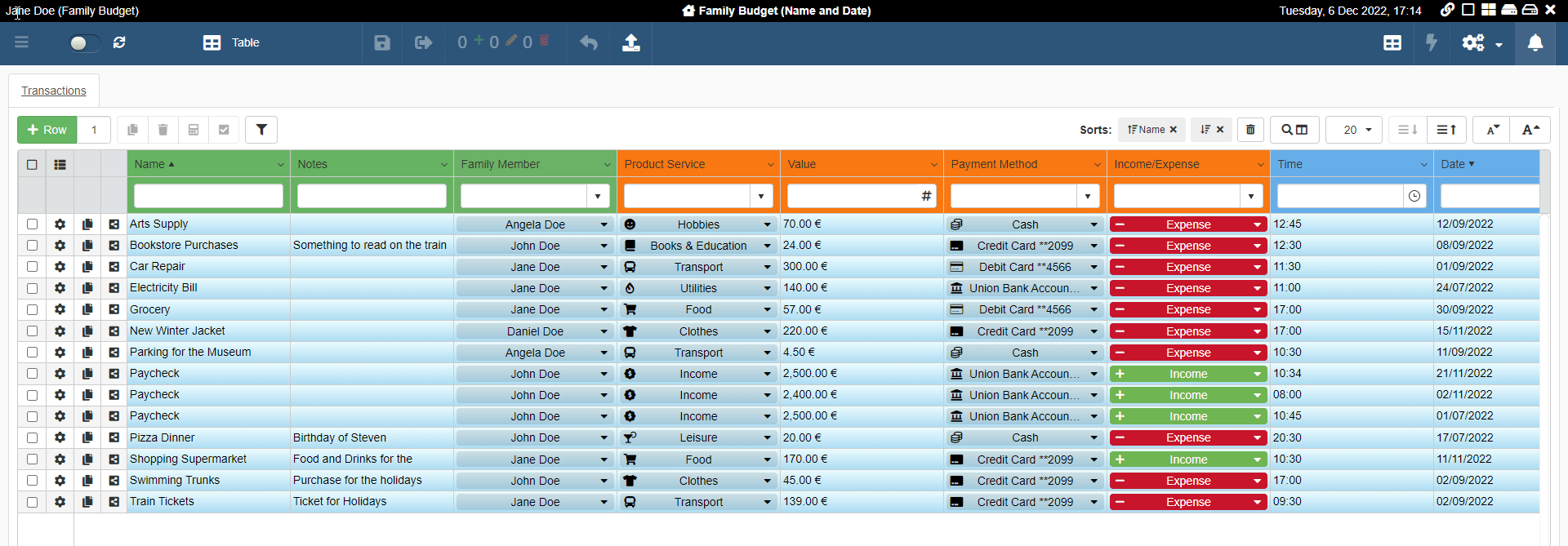Cambiare Sessione
Impara come passare da una Sessione all'altra che hai creato.
Se ha una o più Sessioni salvate, puoi o passare a un'altra Sessione o aprire una Sessione vuota.
Dentro un'applicazione, cliccare sul pulsante Sessions () apre la Lista delle Sessioni (Session List) con tutte le Sessioni disponibili per l'utente corrente.
Puoi caricare una Sessione in qualunque momento seguendo i passaggi sotto.
-
Clicca sul pulsante Sessions () sulla striscia superiore dell'applicazione in alto a destra. L'azione apre la Lista delle Sessioni (Session List).
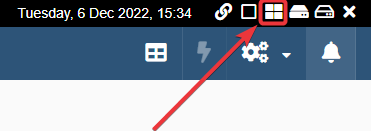
-
La Lista delle Sessioni (Session List) sotto la barra di ricerca elenca tutte le Sessioni salvate disponibili.
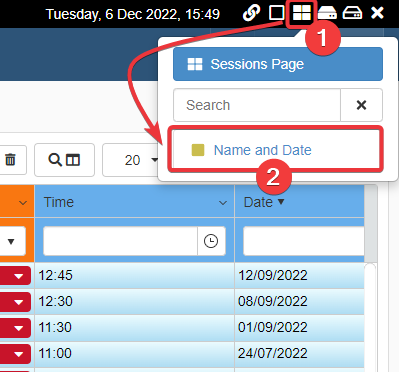
L'applicazione caricherà la Sessione selezionata.
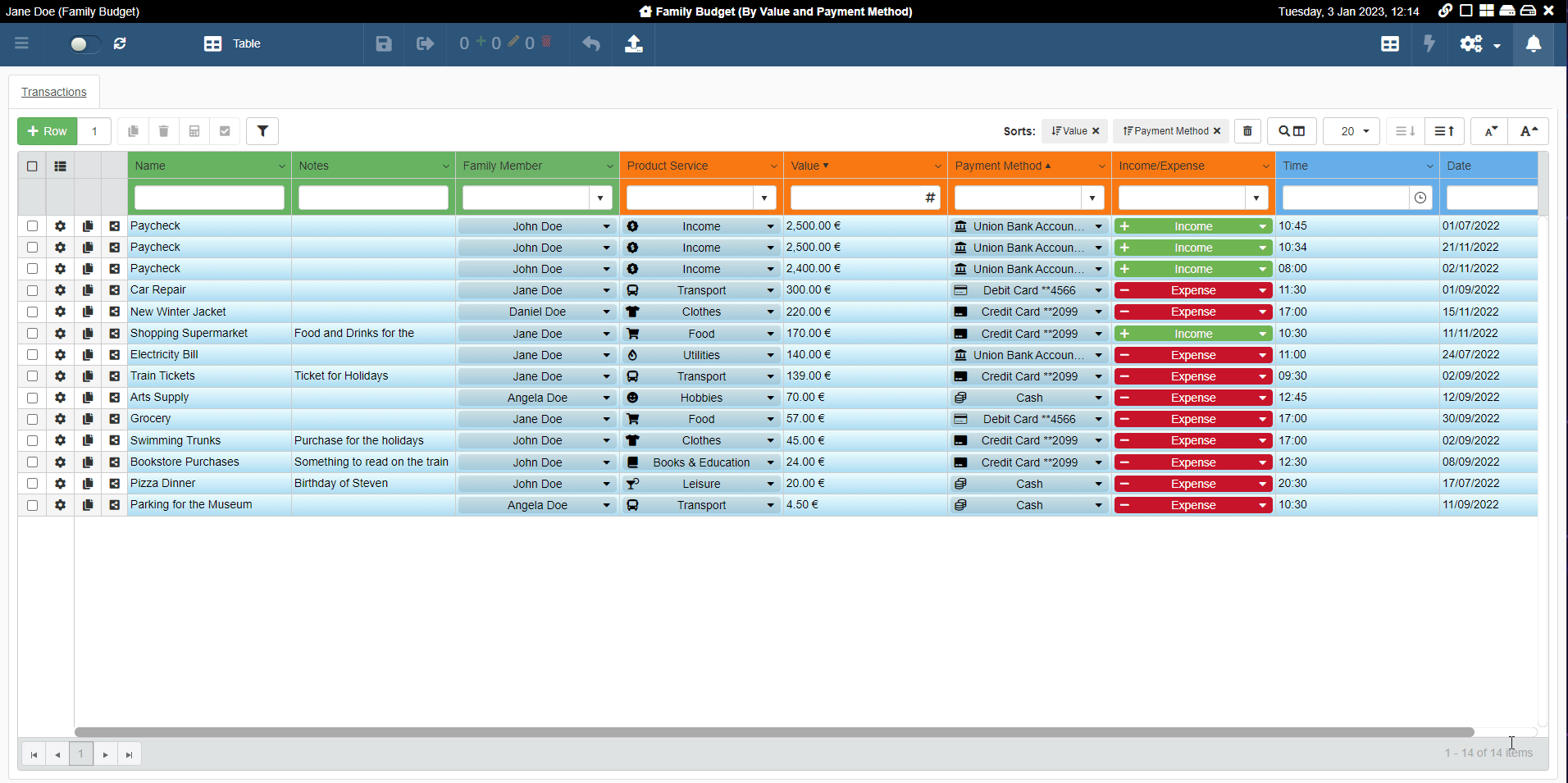
Note
Se hai configurato una Sessione come Default: l'applicazione caricherà la Sessione di default automaticamente all'accesso. (Vedi Creare una Sessione e Caricare una Sessione automaticamente quando lanci un'applicazione per maggiori informazioni riguardo a salvare una Sessione come Default.)
Se hai salvato Sessioni multiple, puoi cercare la lista delle Sessioni tramite la barra di ricerca.
-
Nella barra di ricerca della Lista delle Sessioni (Session List), clicca sulla casella di testo e digita il nome della Sessione che stai cercando.
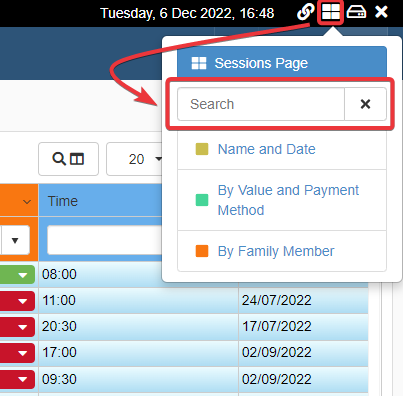
-
Clicca sulla Sessione che vuoi caricare dai risultati.
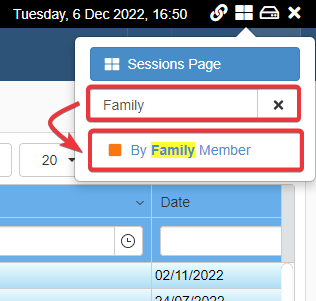
L'azione caricherà la Sessione desiderata dai risultati.
Puoi anche decidere di uscire dalla Sessione. In questo caso, l'applicazione aprirà una nuova Sessione vuota.
Se una Sessione è caricata nell'applicazione, il pulsante Reopen the current Application, using an empty session () apparirà nell'angolo in alto a destra della striscia superiore dell'applicazione.
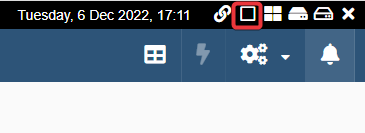
Puoi uscire dalla Sessione attuale cliccando sul pulsante Reopen the current Application, using an empty session ().
L'azione riporta l'applicazione a una Sessione vuota.